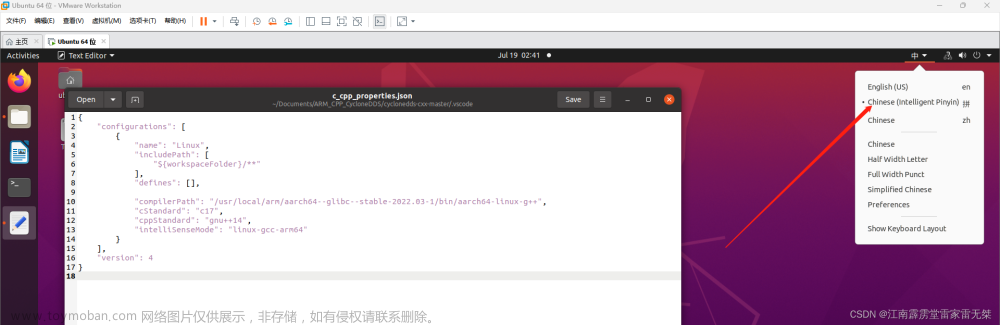前言
大多数Ubuntu新手用户装完双系统后,虽然一直在使用ubuntu系统,但是不知道如何查看Ubuntu版本,今天给大家梳理一下ubuntu系统版本的方法,希望可以帮助到大家。
一、Ubuntu 命名及版本
1.1 Ubuntu 命名规则:
Ubuntu每发布一个版本,其前两位数字为发行时的年份年份的最后两位数字,后两位为发行的月份,中间以一个英文小数点隔开。如:ubantu18.04即18年4月。
LTS 表示长期支持版本,表示ubuntu会在一定时间范围内对这个版本进行维护和更新。
1.2 Ubuntu 版本:
Ubuntu 每六个月(半年)发布一个非 LTS 版本,每两年发布一个 LTS 版本,每个LTS有5年的维护时间。
- 主版本号为单数则表明此版本为短期支持版本,主要是为了测试一些新特性,测试bug等。
- 主版本号为双数时表明此版本为长期支持板,一般有五年的维护时间。
例如:ubuntu16.04 LTS 就是一个长期维护版本,而ubuntu 17.04 则为新特性版本,大家一般用LTS的版本就可以啦。
二、版本查看命令
2.1 使用 lsb_release -a 查看
打开终端输入:
lsb_release -a
结果:
Distributor ID: Ubuntu
Description: Ubuntu 20.04.6 LTS
Release: 20.04
Codename: focal
可以看到我的Ubantu系统是20.04LTS版本。
2.2 使用 cat /proc/version 查看
打开终端输入:
cat /proc/version
结果:
Linux version 5.15.0-71-generic (buildd@lcy02-amd64-111) (gcc (Ubuntu 9.4.0-1ubuntu1~20.04.1) 9.4.0, GNU ld (GNU Binutils for Ubuntu) 2.34) #78~20.04.1-Ubuntu SMP Wed Apr 19 11:26:48 UTC 2023
该命令可知Linux版本号、gcc版本以及Ubantu版本。
2.3 使用 uname -a 查看
打开终端输入:
uname -a
结果:
Linux gzx-OMEN-by-HP-Laptop-17-ck0xxx 5.15.0-71-generic #78~20.04.1-Ubuntu SMP Wed Apr 19 11:26:48 UTC 2023 x86_64 x86_64 x86_64 GNU/Linux
该命令可以显示Ubantu版本号以及Linux内核版本,如现在是x86_64 64核。文章来源:https://www.toymoban.com/news/detail-605873.html
总结
本文给大家梳理一下Ubuntu系统版本的查看方法,希望可以帮助到大家,尤其是在下载ROS版本需要Ubuntu版本匹配的同学们等。
喜欢的朋友们动动小手点个关注,我会定期分享我的一些知识总结和心得体会,感谢大家!文章来源地址https://www.toymoban.com/news/detail-605873.html
到了这里,关于Ubuntu——系统版本查看的文章就介绍完了。如果您还想了解更多内容,请在右上角搜索TOY模板网以前的文章或继续浏览下面的相关文章,希望大家以后多多支持TOY模板网!